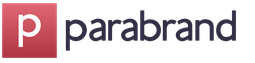Как почистить ноутбук от пыли: важные рекомендации и видео

Доброго времени суток, дорогие друзья! А вы знаете, как важно, чтобы компьютер имел качественную систему вентиляции?
Это обеспечит не только хорошее охлаждение всех элементов, но и на работоспособность компьютера. Но только такой воздушный обмен способствует быстрому накоплению пыли.
Поэтому, если вы часто пользуетесь современной техникой, то вам просто необходимо знать, как почистить ноутбук от пыли самостоятельно.
Давайте узнаем, как правильно чистить умную технику и нужно ли ее при этом разбирать.
Итак, о том, что пришло время чистить ноутбук, сигнализирует подвисание, и даже торможение системы.
Часто пыль собирается в элементах охлаждения. В этом случае кулера начинают плохо справляться со своими функциями.
При этом видеокарта и процессор могут начать сильно греться, что спровоцирует поломку компьютера.
Разные производители применяют определенные охлаждающие системы. Например, если разобрать технику Самсунг, Acer, Asus или Lenovo, они будут выглядеть по – разному.
Некоторым моделям чистка может потребоваться уже через год использования.
Лучше всего ноутбук чистить раз в полгода – год. Считается, что более дешевым моделям чистка требуется часто, а дорогим реже.
Например, раз в 2-4 года.

Определить, можно ли приступать к чистке помогут такие признаки:
- поверхность ноутбука сильно греется;
- доносится шум из-за запыленного вентилятора;
- ухудшается работа прибора. Появляются неожиданные отключения, заторможенность и глюки.
Чтобы убрать оборудование вам нужно запастись такими принадлежностями, как специальные салфетки для монитора, сухие тряпки, фигурная отвертка, фен или пылесос, силиконовая смазка или машинное масло.
Правила для чистки ноутбука
Провести правильную чистку вам помогут такие правила:
- Проводить очищение нужно вы выключенном и остывшем состоянии.
- Чтобы избавиться от пыли необходимо воспользоваться пищевой пленкой или целлофановым пакетом. Они способствуют притягиванию пыли к своей поверхности.
- Необходимо приобрести специальную ткань для вытирания монитора.
- Неплохо подходят влажные салфетки без спирта, фланелевая ткань или косметические диски.
- Если загрязнение сильное, то подойдет 3-6 % уксусный раствор или мыльный. В такой состав нужно окунуть тряпку, а затем хорошо отжать и протереть экран.
- Нельзя использовать для уборки поролоновые губки, бумажные салфетки, махровые полотенца или туалетную бумагу.
- Запрещено применять для протираний монитора стиральных порошков, средств для мытья окон и веществ на спирту.
- Чтобы оттереть сильные загрязнения не рекомендуется использовать ногти, нож или другие твердые предметы. Лучше воспользоваться пластиковой лопаткой или деревянной палочкой.
- Уголки экрана можно почистить с помощью ватных палочек.
Как почистить технику без разборки?
Вы можете провести очистительные работы без предварительного разбора техники. В этом случае можно применить пылесос.
С его помощью нужно обработать отверстия для подачи воздуха к вентилятору, а также отверстия для выхода прогретого воздуха.
Очищение вентиляционных выходов нужно производить при отключенном компьютере. Самые большие скопления грязи образуются на вентиляторах. Для их очищения применяются такие способы:
- Продувание феном.
- Чистка с помощью баллона со сжатым воздухом.
- Продувкой при помощи пылесоса.
Для очищения понадобится достаточно мощный пылесос, имеющий режим выдувания.
Процесс чистки проводится так:
- Отключите прибор от сети. Если есть возможность — выньте аккумулятор.
- Включите режим выдува на пылесосе. Нужно использовать только основную трубу, без дополнительных насадок.
- Шланг следует поднести к решетке вентилятора, а затем включить прибор.
- Трубой нужно проводить из стороны в сторону. При этом важно продуть решетку и вентилятор.
Часть пыли выйдет через отверстия в корпусе. Также можно применить баллон со сжатым воздухом или фен.
Такую процедуру следует выполнять регулярно.
В некоторых случаях может потребоваться и капитальная чистка.
Очистка с разборкой
Если профилактическая чистка не выполнялась в течение нескольких лет, то может потребоваться полная разборка техники.
Но помните, что раскручивать технику можно только, если истек срок гарантии.
Если гарантия в силе, то можно обратиться в сервисный центр Леново, Sony, Тошиба или в любой другой.
Перед работой нужно подготовить отвертку, антистатические перчатки и баллончик со сжатым газом.
Затем выполните следующие действия:
- Выключите устройство, а также отключите все дополнительные соединения.
- С задней стенки открутите болты.
- Снимите или отодвиньте крышку.
- Определите место размещения радиатора и кулера. Кулер похож на вентилятор и располагается в коробке, а радиатор размещается в решетчатой коробке.
- С помощью баллончика продуйте эти два устройства. Затем обработайте микросхемы.
- В радиаторе важно прочистить ребра. Именно в них скапливается значительное количество грязи. Для чистки применяется тонкая кисточка или игла. Для очистки вентилятора пригодятся ватные палочки.
Нельзя чистить материнскую плату. С этого механизма пыль можно только сдувать или убирать пылесосом, но поверхности касаться запрещено.
Если внутрь попадут даже микроскопические частички ткани, то это приведет к замыканию. При работе следует соблюдать рекомендуемое расстояние, чтобы не зацепить и не повредить нужные элементы.
Есть модели, у которых вентилятор можно снять. В этом случае можно произвести более тщательную очистку.
Если проблем с кулером не наблюдается, то его можно продуть баллончиком со сжатым воздухом. Кулер нужно откручивать очень аккуратно, чтобы сохранить все запчасти.

В завершение нужно проверить все места на наличие мусора, а затем приступать к сборке всех деталей. После завершения сборки, необходимо проверить работу прибора.
Например, как работает видео. При этом звук должен быть тихим. А во время продолжительной работы не должно возникать перегрева.
Процедуры очищения от загрязнений практически не отличаются для разных моделей.
Разница может быть в процессе разбора:
- в портативных устройствах Aser, HP или Aspire нужно вынуть батарею, а также открутить болты от крышки системы охлаждения;
- ноутбуки Samsung, Asus, Packard bell требуют снятия всей задней панели;
- а модель Asus Ee PC придется тщательно разобрать, чтобы добраться до системы охлаждения.
Как почистить клавиатуру
Необходимым этапом является и чистка клавиатуры. Под клавишами накапливается большое количество мусора, которое может повлиять на работу. Есть два варианта чистки.
Поверхностный не требует разбора устройства. В этом случае прибор нужно отключить, а затем щеткой пройтись по всем клавишам, а пылесосом обработать поверхность.
Ваткой смоченной в спирту можно обработать кнопки от грязи.
Также есть более глубокий способ чистки. В такой ситуации нужно разобрать заднюю панель, а затем отсоединить шлейф от .
При этом придется выполнить такие действия:
- Выключить питание и вынуть батарею.
- Убрать заднюю крышку и все болты.
- Отключите шлейф и выньте клавиатуру.
- Затем сфотографируйте расположение всех клавиш.
- Снимите каждый элемент при помощи плоского предмета.
- Обработайте поверхность сначала сухой тканью, а потом ваткой со спиртом.
- Протрите каждую клавишу и расставьте их по местам.
- Подключите клавиатуру обратно.
Как ухаживать за ноутбуком
Частота уборки напрямую зависит от условий эксплуатации конструкции. Если ноутбук часто перемещается, то и чистка потребуется гораздо чаще.
В целях профилактики данную процедуру можно осуществлять раз в год.
Чтобы внутренние механизмы ноутбука реже засорялись, выполняйте простые правила:
- Для защиты применяйте специальные USB кулеры.
- Чтобы работать в кресле или на кровати, используйте специальные столики. Он предотвращает попадание пыли с мягкой обивки.
- Не стоит есть или пить .
- Не забывайте вовремя отключать устройство или переводить его в спящий режим.
Качественная и своевременная чистка сохранит работоспособность вашей техники на длительное время. При этом процесс охлаждения будет достаточным, а перегрев не повредит тонкие схемы.
Подписывайтесь на обновления моего блога, а также делитесь полезной информацией с вашими друзьями.
До новых добрых встреч, уважаемые почитатели моего блога!